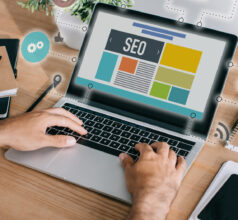Sayfa ve resim önbellekleme, WordPress web siteniz için yapabileceğiniz en faydalı şeylerden bazılarıdır. Doğru yapıldığında (ve sunucunuz Litespeed Cache çalıştırdığında), web sitenizin çok daha hızlı yanıt vermesini sağlar. Bu da Arama Motoru Optimizasyonu (SEO) çalışmalarınıza destek vererek arama sonuçlarında daha üst sıralarda yer almanızı sağlayabilir.

Çevrimiçi bir mağazanız varsa, daha duyarlı bir sitenin satış dönüşümlerini artırabileceğinden bahsetmiyorum bile. LiteSpeed Cache, mevcut en iyi ve en kapsamlı WordPress önbellekleme eklentilerinden biridir.
Bu Yazıda Okuyacaklarınız
LiteSpeed Cache Eklentisi Nasıl Kullanılır?
- LiteSpeed Cache’i Yükleyin
Sol sütun navigasyonunda, fareyi “Eklentiler” bağlantısının üzerine getirin ve “Yeni Ekle” bağlantısına tıklayın. Eklentiyi bulduğunuzda, “Şimdi Yükle” düğmesine tıklayın.
Şimdi eklenti yüklendi, ancak kullanabilmeniz için etkinleştirilmesi gerekiyor. “Etkinleştir” düğmesine tıklayın.
- LiteSpeed Cache Genel Bakış
LiteSpeed Cache etkinleştirildiğinde, siz hiçbir şey yapılandırmadan önce web sitenizin hızını hemen artırmaya başlar. Ayarlardan bahsetmeden önce, LSCache eklentisinin iki şekilde çalışabileceğini bilmelisiniz:
- LiteSpeed sunucusu olmadan – bu aslında tüm optimizasyon özelliklerini kullanabileceğiniz ancak önbelleğe alamayacağınız anlamına gelir.
- LiteSpeed Web Sunucusu ve LSCache lisansı ile – bu seçenek size tam işlevsellik ve hem optimizasyon hem de önbellek özellikleri sunar.
Önbellekleme özelliklerini kullanmak istiyorsanız, LiteSpeed Web Sunucusuna geçmek için barındırma sağlayıcınızla iletişime geçmeniz gerekebilir. Şimdi ayarlara geçelim.
LiteSpeed Cache Ayarları Nasıl Yapılır?
Sol sütun navigasyonunda, fareyi “LiteSpeed Cache” bağlantısının üzerine getirin ve “Cache” bağlantısına tıklayın. Burada Litespeed Cache Ayarları yapacağınız ekran ile karşılaşacaksınız. İşte sekmelerde bulunanlar:
- Önbellek – ayarlar, REST API çağrıları ve oturum açma sayfaları gibi özel içerik türleri için önbelleği kontrol eder.
- TTL – (time-to-live) ayarları, belirli içerik türlerinin önbellekte ne kadar süreyle kaydedileceğini kontrol eder.
- Purge – içeriği önbellekten temizlemek için ayarlar. Varsayılan olarak, LiteSpeed Cache eklentisi, temalar veya WordPress çekirdeği güncellendiğinde önbelleği otomatik olarak temizler.
- Hariç Tutulanlar – önbelleğe almak istemediğiniz içerik türlerini tanımlayan ayarlar.
- ESI – Edge Side Includes ayarları. ESI, sayfaların bazı bölümlerini önbelleğe almak için kullanılan gelişmiş bir önbellekleme tekniğidir.
- Nesne – nesne önbelleği, sık yapılan veritabanı sorgularının sonuçlarını kolayca alınabilecek şekilde saklar. Bu, bazı veritabanı sorgularını tekrarlama ihtiyacını ortadan kaldırabilir.
- Tarayıcı – bunu etkinleştirirseniz, siteniz belirli dosyaları ziyaretçinin tarayıcısında önbelleğe alır.
- Gelişmiş – oturum açma çerezi ve bağlantı fareyle üzerine gelme ön yüklemesi gibi gelişmiş ayarlar.
Herhangi bir önbellek seçeneğinde değişiklik yaptığınızda, sitenizin hala doğru çalıştığını doğrulamak için test ettiğinizden emin olun. Bu seçeneklerden bazılarının yanlış yapılandırılması site işlevselliğini bozabilir.
LiteSpeed Sayfa Optimizasyonu Ayarları
Sol sütun navigasyonunda, fareyi “LiteSpeed Cache” bağlantısının üzerine getirin ve “Sayfa Optimizasyonu” bağlantısına tıklayın. İşte bu sayfadaki sekmelerin kontrol ettikleri:
- CSS Ayarları – CSS küçültme, yükleme ve önbelleğe alma dahil. Burada bir yazı tipi görüntüleme kontrolü de bulunur.
- JS Ayarları – JS (JavaScript) küçültme, birleştirme, inlining vb. içerir.
- HTML Ayarları – HTML için küçültme ve tembel yükleme seçeneklerini içerir. Ayrıca WordPress emojileri, Google Yazı Tipleri ve daha fazlası için seçenekler bulacaksınız.
- Medya Ayarları – resim yer tutucu, LQIP (Düşük Kaliteli Resim Yer Tutucu) ayarları vb. Burada bir “Tembel Görüntü Yükleme” ayarı var, ancak WordPress otomatik olarak 5.4 sürümünde tembel görüntü yüklemeye başladı. WordPress’in güncel bir sürümünü çalıştırıyorsanız, bu eklentide tembel yüklemeyi etkinleştirmenize gerek yoktur.
- VPI – görüntü alanı görüntü ayarlarını kontrol eder
- Medya Hariç Tutar – bu ayarların tümü tembel yükleme görüntüleri ile ilgilidir.
- Yerelleştirme – Gravatar önbellek ayarları.
- Ayarlama – JS dosyaları için
- CSS’yi Ayarlama – CSS dosyaları için
Gördüğünüz gibi LiteSpeed Cache eklentisi birçok yapılandırma seçeneği mevcut. Daha derinlemesine bilgi için LiteSpeed Cache belgelerine başvurabilirsiniz. LiteSpeed Cache’in karmaşık ayarlarıyla ilgili çok fazla ayrıntıya girmeyeceğiz çünkü her web sitesi farklı olacaktır. Bunları kendi özel ihtiyaçlarınıza göre ayarlamanız gerekecektir.
Bu Yazıya Tepkin Ne Oldu ?

 Beğendim
Beğendim Efsane
Efsane Teşekkürler
Teşekkürler İyiymiş
İyiymiş Hahaha !
Hahaha ! İnanılmaz
İnanılmaz İlginç
İlginç Hatalı
Hatalı